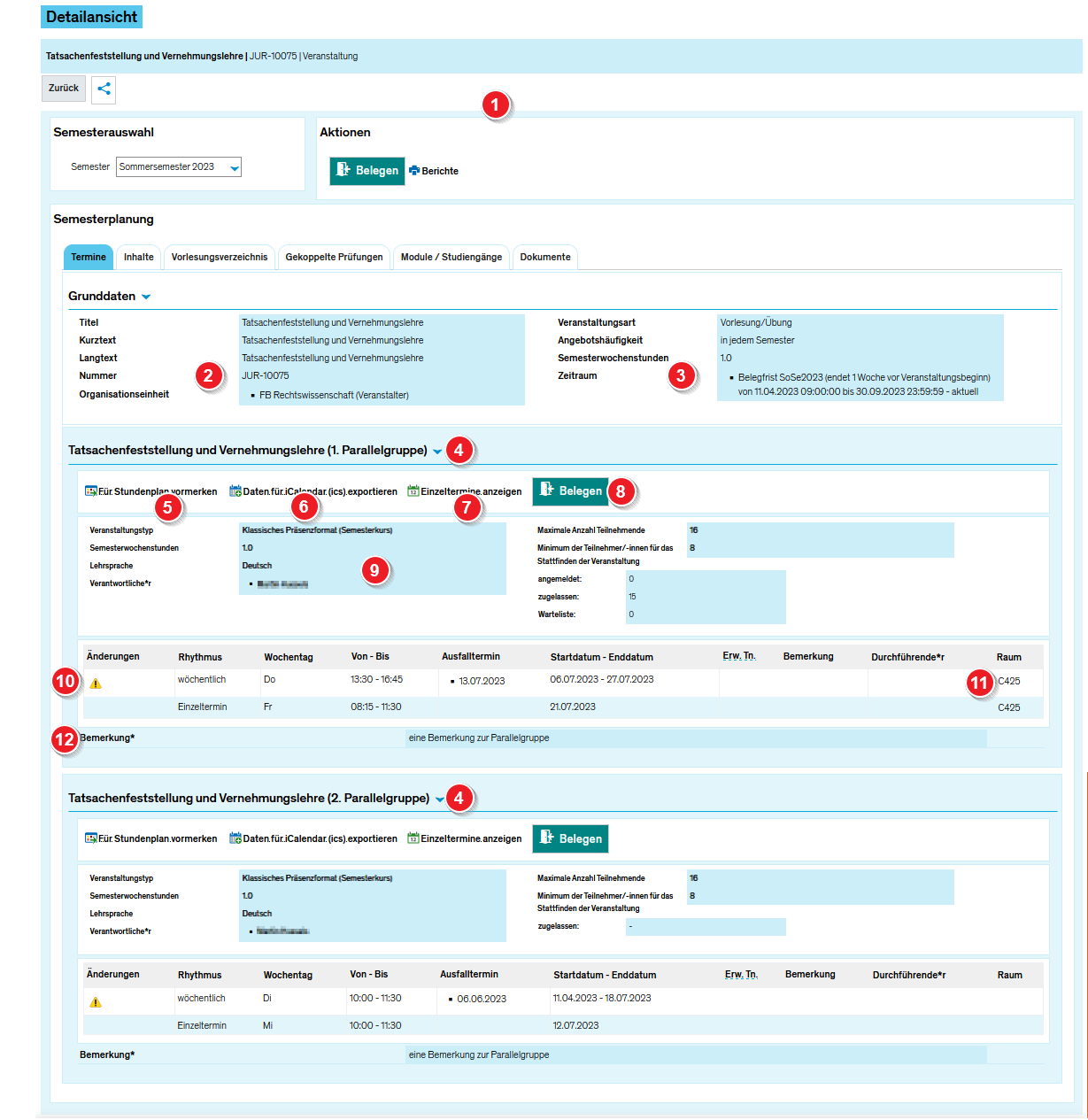ZEuS VA Detailanzeige/Grunddaten: Unterschied zwischen den Versionen
Aus ZEuS-Wiki
| (18 dazwischenliegende Versionen desselben Benutzers werden nicht angezeigt) | |||
| Zeile 1: | Zeile 1: | ||
{{DISPLAYTITLE: Detailanzeige von Veranstaltungen - Registerkarte " | {{DISPLAYTITLE: Detailanzeige von Veranstaltungen - Registerkarte "Termine"}} | ||
==Einführung== | ==Einführung== | ||
Die Detailanzeige einer Veranstaltung teilt sich in verschiedene Registerkarten auf, die Ihnen die Informationen thematisch gegliedert präsentieren. Auf der hier vorgestellten Registerkarte '' | Die Detailanzeige einer Veranstaltung teilt sich in verschiedene Registerkarten auf, die Ihnen die Informationen thematisch gegliedert präsentieren. Auf der hier vorgestellten Registerkarte ''Termine'' finden Sie die unmittelbar relevanten Informationen zur Veranstaltung im gewählten Semester. | ||
Lesen Sie den vorliegenden Artikel | Lesen Sie den vorliegenden Artikel für detailliertere Informationen zur vorliegenden Registerkarte. | ||
==Ansicht== | ==Ansicht== | ||
| Zeile 10: | Zeile 10: | ||
|- | |- | ||
| style="width: 33%;" | | | style="width: 33%;" | | ||
{{Klappbox-bluespice|[[Datei:ZEuS_icon_Screenshot.png|ZEuS_icon_Screenshot.png]] Detailanzeige von Veranstaltungen - Registerkarte " | {{Klappbox-bluespice|[[Datei:ZEuS_icon_Screenshot.png|ZEuS_icon_Screenshot.png]] Detailanzeige von Veranstaltungen - Registerkarte "Termine"|2= [[Datei:ZEuS VA Detailanzeige Grundd.png|none]]}} | ||
|} | |} | ||
| Zeile 26: | Zeile 26: | ||
|- | |- | ||
| style="text-align: left; vertical-align: top;" |[[Datei:ZEuS_Stempel4.png|none|24x24px]] | | style="text-align: left; vertical-align: top;" |[[Datei:ZEuS_Stempel4.png|none|24x24px]] | ||
| style="text-align: left; vertical-align: top;" | | | style="text-align: left; vertical-align: top;" |Alle [[ZEuS VA Parallelgruppe|Parallelgruppen]] werden untereinander mit ihrem Titel und der Parallelgruppennummer aufgeführt. Dabei sind alle Informationen für jede einzelne Parallelgruppe - sofern verfügbar - gleich gegliedert. | ||
|- | |- | ||
| style="text-align: left; vertical-align: top;" |[[Datei:ZEuS_Stempel5.png|none|24x24px]] | | style="text-align: left; vertical-align: top;" |[[Datei:ZEuS_Stempel5.png|none|24x24px]] | ||
| style="text-align: left; vertical-align: top;" | | | style="text-align: left; vertical-align: top;" |Klicken Sie auf die Schaltfläche '''Für Stundenplan vormerken''', damit die Veranstaltung auch in Ihrem [[ZEuS Stud Stundenplan|Stundenplan]] mit dem Status ''vorgemerkt'' erscheint. | ||
|- | |||
| style="text-align: left; vertical-align: top;" |[[Datei:ZEuS_Stempel6.png|none|24x24px]] | |||
| style="text-align: left; vertical-align: top;" |Mit Klick auf die Schaltfläche '''Daten für iCalendar (ics) exportieren''' können Sie die einzelnen Termindaten für Ihren Kalender exportieren. Wie Sie hierbei vorgehen, erfahren Sie im Artikel [[ZEuS_iCal_Export|Veranstaltungs- und Prüfungstermine in den eigenen Kalender übertragen]]. | |||
|- | |||
| style="text-align: left; vertical-align: top;" |[[Datei:ZEuS_Stempel7.png|none|24x24px]] | |||
| style="text-align: left; vertical-align: top;" |Um alle Einzeltermine der Terminserie einzublenden, steht Ihnen die Schaltfläche''' Einzeltermine anzeigen''' zur Verfügung. Sie werden daraufhin eingeblendet und sind chronologisch geordnet. In dieser Ansicht sind Änderungen bei einzelnen Terminen wie folgt gekennzeichnet: | |||
*'''Ausfallende Termine''' werden in allen Spalten hervorgehoben, durchgestrichen und mit dem Hinweis ''fällt aus'' versehen. | |||
*'''Raumänderungen''' werden hervorgehoben, mit einem Warn-Icon versehen und im Mouseover wird der ursprüngliche Raum angezeigt. | |||
*Gibt es für einen Termin eine '''Vertretungsdozentin/einen Vertretungsdozenten''', ist der Name in der Spalte ''Vetretungsdozent/-in ''eingetragen. | |||
*Gibt es für einen Termin eine Änderung der '''Uhrzeit''', wird die geänderte Uhrzeit in den Spalten ''Beginn'' und ''Ende'' hervorgehoben, mit Warn-Icons versehen und im Mouseover werden die ursprünglichen Zeiten angezeigt. | |||
*Gibt es für einen Termin eine '''Datumsänderung''', wird die Änderung in den Spalten ''<em>Wochentag'' und ''Datum'' hervorgehoben, mit Warn-Icons versehen und im Mouseover werden der ursprüngliche Wochentag und das ursprüngliche Datum angezeigt. | |||
Möchten Sie die Einzeltermine wieder ausblenden, klicken Sie auf die in dieser Ansicht eingeblendete Schaltfläche '''Einzeltermine verbergen''' | |||
|- | |||
| style="text-align: left; vertical-align: top;" |[[Datei:ZEuS_Stempel8.png|none|24x24px]] | |||
| style="text-align: left; vertical-align: top;" |Um die Parallelgruppe zu '''belegen''' oder sich wieder '''ab- oder umzumelden''', klicken Sie auf diese Schaltfläche. Die Belegung erfolgt dann abhängig vom hinterlegten Belegungsverfahren. Weitere Informationen dazu finden Sie im Artikel [[ZEuS Stud Belegung|Belegung von Veranstaltungen]]. Nicht alle Veranstaltungen können belegt werden. In diesem Fall und, wenn die Belegfrsit aktuell nicht läuft, sehen Sie diese Schaltfläche nicht. | |||
|- | |||
| style="text-align: left; vertical-align: top;" |[[Datei:ZEuS_Stempel9.png|none|24x24px]] | |||
| style="text-align: left; vertical-align: top;" |Im oberen Teil werden die '''Grunddaten für jede Parallelgruppe''' angezeigt. Sie sehen etwa der semesterbezogenen ''Titel'' der Veranstaltung, die ''Semesterwochenstunden'', ''Dozierenden'' und die ''Lehrsprache'', aber auch ''Informationen zum derzeitigen Stand der Belegung'' sowie die ''maximale Teilnehmerzahl''. | |||
|- | |||
| style="text-align: left; vertical-align: top;" |[[Datei:ZEuS_Stempel10.png|none|24x24px]] | |||
| style="text-align: left; vertical-align: top;" |Angaben zu den '''Terminen''' bzw. zur Terminserie der [[ZEuS VA Parallelgruppe|Parallelgruppe]] finden Sie in der dargestellten Tabelle. Gibt es Änderungen an einem Einzeltermin in der jeweiligen [[ZEuS VA Parallelgruppe|Parallelgruppe]], wird vor der Spalte ''Wochentag'' ein Ausrufezeichen angezeigt. | |||
|- | |||
| style="text-align: left; vertical-align: top;" |[[Datei:ZEuS_Stempel11.png|none|24x24px]] | |||
| style="text-align: left; vertical-align: top;" |Ist der Veranstaltung ein '''Raum''' zugewiesen, gelangen Sie durch Klick auf die Bezeichnung, die Sie in der Spalte ''Raum'' sehen, zur [[ZEuS Orga Raumsuche/Raumdetails|Detailanzeige für Räume]]. | |||
|- | |||
| style="text-align: left; vertical-align: top;" |[[Datei:ZEuS_Stempel12.png|none|24x24px]] | |||
| style="text-align: left; vertical-align: top;" |An dieser Stelle lesen Sie weitere, meist inhaltsbezogene Hinweise zur [[ZEuS VA Parallelgruppe|Parallelgruppe]]. Dies ist z.B. der Fall, wenn für die einzelne Parallelgruppe gesonderte Informationen gelten. | |||
|} | |} | ||
| Zeile 48: | Zeile 77: | ||
[[Kategorie:Semesterunabhängig]] | [[Kategorie:Semesterunabhängig]] | ||
[[en:ZEuS VA Detailanzeige/Grunddaten]] | [[en:ZEuS VA Detailanzeige/Grunddaten]] | ||
|} | |||
Aktuelle Version vom 20. September 2023, 11:11 Uhr
Einführung
Die Detailanzeige einer Veranstaltung teilt sich in verschiedene Registerkarten auf, die Ihnen die Informationen thematisch gegliedert präsentieren. Auf der hier vorgestellten Registerkarte Termine finden Sie die unmittelbar relevanten Informationen zur Veranstaltung im gewählten Semester.
Lesen Sie den vorliegenden Artikel für detailliertere Informationen zur vorliegenden Registerkarte.
Ansicht
| Informationen zum Anzeigeteil, der auf allen Registerkarten gleich ist, finden Sie im Artikel Detailanzeige von Veranstaltungen - Übersicht. | |
| Grundlegende Informationen wie der Titel und Art der Veranstaltung, die zughörige Nummer, die veranstaltende Organisationseinheit oder die Angebotshäufigkeit sind ganz oben zu finden. | |
| Als Zeitraum ist die Zeitspanne zu verstehen, in der Sie die Veranstaltung belegen können. | |
| Alle Parallelgruppen werden untereinander mit ihrem Titel und der Parallelgruppennummer aufgeführt. Dabei sind alle Informationen für jede einzelne Parallelgruppe - sofern verfügbar - gleich gegliedert. | |
| Klicken Sie auf die Schaltfläche Für Stundenplan vormerken, damit die Veranstaltung auch in Ihrem Stundenplan mit dem Status vorgemerkt erscheint. | |
| Mit Klick auf die Schaltfläche Daten für iCalendar (ics) exportieren können Sie die einzelnen Termindaten für Ihren Kalender exportieren. Wie Sie hierbei vorgehen, erfahren Sie im Artikel Veranstaltungs- und Prüfungstermine in den eigenen Kalender übertragen. | |
Um alle Einzeltermine der Terminserie einzublenden, steht Ihnen die Schaltfläche Einzeltermine anzeigen zur Verfügung. Sie werden daraufhin eingeblendet und sind chronologisch geordnet. In dieser Ansicht sind Änderungen bei einzelnen Terminen wie folgt gekennzeichnet:
| |
| Um die Parallelgruppe zu belegen oder sich wieder ab- oder umzumelden, klicken Sie auf diese Schaltfläche. Die Belegung erfolgt dann abhängig vom hinterlegten Belegungsverfahren. Weitere Informationen dazu finden Sie im Artikel Belegung von Veranstaltungen. Nicht alle Veranstaltungen können belegt werden. In diesem Fall und, wenn die Belegfrsit aktuell nicht läuft, sehen Sie diese Schaltfläche nicht. | |
| Im oberen Teil werden die Grunddaten für jede Parallelgruppe angezeigt. Sie sehen etwa der semesterbezogenen Titel der Veranstaltung, die Semesterwochenstunden, Dozierenden und die Lehrsprache, aber auch Informationen zum derzeitigen Stand der Belegung sowie die maximale Teilnehmerzahl. | |
| Angaben zu den Terminen bzw. zur Terminserie der Parallelgruppe finden Sie in der dargestellten Tabelle. Gibt es Änderungen an einem Einzeltermin in der jeweiligen Parallelgruppe, wird vor der Spalte Wochentag ein Ausrufezeichen angezeigt. | |
| Ist der Veranstaltung ein Raum zugewiesen, gelangen Sie durch Klick auf die Bezeichnung, die Sie in der Spalte Raum sehen, zur Detailanzeige für Räume. | |
| An dieser Stelle lesen Sie weitere, meist inhaltsbezogene Hinweise zur Parallelgruppe. Dies ist z.B. der Fall, wenn für die einzelne Parallelgruppe gesonderte Informationen gelten. |
Siehe auch
|}